Jak používat aplikaci Wolt Merchant
Naučte se základy používání aplikace Wolt Merchant a nechte se nasměrovat na samoobslužné školení v aplikaci, které vám umožní spravovat objednávky a zefektivnit provoz vašeho obchodu.

Přehled
- Jak se přihlásit do aplikace Merchant
- Co když zapomenu své přihlašovací údaje?
- Porozumění aplikaci Merchant
- Porozumění objednávkám v aplikaci Merchant
- Jak spravovat objednávky v aplikaci Merchant App
- Odmítnutí objednávek v aplikaci Merchant App
- Jak upravit otevírací dobu
- Jak mohu kontaktovat podporu společnosti Wolt z aplikace Merchant?
- Jak vybrat preferované zvukové oznámení
Aplikace Wolt Merchant App je vaším nástrojem pro správu objednávek. Přestože se zde budeme věnovat základům, nezapomeňte se přihlásit do své aplikace, abyste se mohli kompletně zaškolit a objevit všechny dostupné nástroje pro hladký průběh.
Jak se přihlásit do aplikace Merchant
Vytvořte si přihlašovací údaje prostřednictvím portálu Merchant.
Pokud aplikaci používá více zaměstnanců, můžete přidat další uživatelské účty:
Přejděte do části "Správa přístupu" na portálu Merchant.
Výběr možnosti "Uživatelé aplikace Merchant"
Přiřazení rolí podle toho, k jakým částem aplikace potřebují mít přístup.
Co když zapomenu své přihlašovací údaje?
Zapomněli jste přihlašovací údaje do aplikace Merchant? Žádný problém - heslo můžete obnovit jednoduchým postupem:
Přihlášení na portál Merchant Portal
V levé nabídce přejděte na položku Správa přístupu.
Otevřete kartu Uživatelé aplikace Merchant v horní části stránky.
Vyhledejte správného uživatele a klikněte na tři tečky.
Vyberte možnost Obnovit heslo a potvrďte.
Nyní obdržíte nové heslo. Nezapomeňte si je zapsat na bezpečné místo!
Vaše uživatelské jméno je vždy zobrazeno tučně nad heslem.
Pokud si nejste jisti, jak se přihlásit do portálu Merchant Portal, postupujte podle našeho detailního průvodce: Jak se přihlásit na portál Merchant Portal.
Porozumění aplikaci Merchant
Domovská obrazovka "Aktivní zakázky" je vaším řídicím centrem, které na první pohled zobrazuje všechny vaše probíhající zakázky. Je vybavena nástroji, které potřebujete k tomu, aby vše fungovalo hladce.
Jak se pohybovat v aplikaci
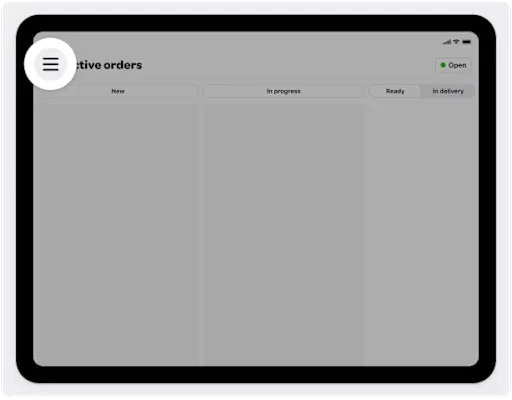
Klepnutím na navigační ikonu otevřete postranní panel, kde najdete vše potřebné na dosah ruky, včetně:
Aktivní objednávky
Minulé objednávky
Editor menu
Příručka obchodníka
Podpora společnosti Wolt
Nastavení
Jak zobrazit všechny probíhající objednávky
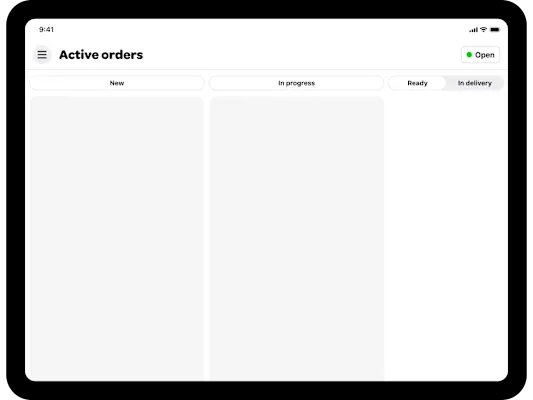
Všechny probíhající objednávky můžete snadno sledovat, jak se pohybují ve sloupcích od "Nové" po "Aktivní", jak je přijímáte a připravujete. Je to plynulý proces, díky kterému máte každý krok pod kontrolou.
Porozumění dostupnosti v obchodě
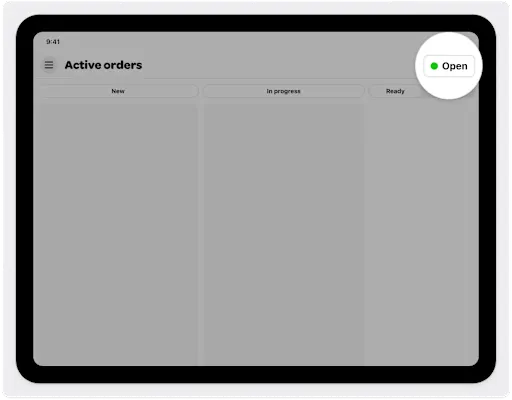
Toto tlačítko zobrazuje aktuální stav provozovny. Zelená tečka s nápisem "Open" znamená, že jste připraveni přijímat objednávky. Potřebujete přestávku? Stav můžete kdykoli aktualizovat pouhým klepnutím.
Porozumění objednávkám v aplikaci Merchant
Aplikace Wolt Merchant poskytuje všechny klíčové údaje, které potřebujete k efektivní správě objednávek. Zde je stručný přehled:
Jak rozumět objednávkovým kartám
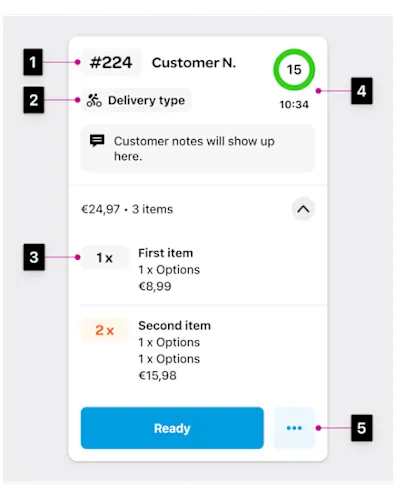
Objednávkové karty obsahují všechny důležité informace pro každou objednávku:
Číslo objednávky: Pro snadnou identifikaci jej zapište na obal.
Typ dodávky: Zda se jedná o vyzvednutí nebo doručení.
Objednané položky: Podrobný seznam všeho, co si zákazník objednal.
Doba přípravy: Ukazuje, jak dlouho musíte připravovat před doručením.
How to differentiate between order types
There are two main order types that require different approaches:
Běžné objednávky: Musí být přijaty do 3 minut, aby nedošlo k automatickému odmítnutí.
Plánované zakázky: Po otevření obchodu máte 15 minut na potvrzení.
💡Tip: Po přijetí naplánované objednávky se tato přesune na kartu "Naplánováno". Dostanete upozornění, když je čas začít s přípravou, stejně jako u jakékoli jiné objednávky.
Jak spravovat různé typy dodávek
Doručení Wolt: V opačném případě bude objednávka automaticky odmítnuta.
Vlastní doručení: Pro doručení použijte vlastní kurýry.
Vyzvednutí: Zákazník si svou objednávku vyzvedne na vašem místě.
Jak spravovat objednávky v aplikaci Merchant App
Správa objednávek je s aplikací Merchant App hračka. Zde je stručný přehled průběhu od přijetí objednávky až po její předání.
Jak přijmout objednávku
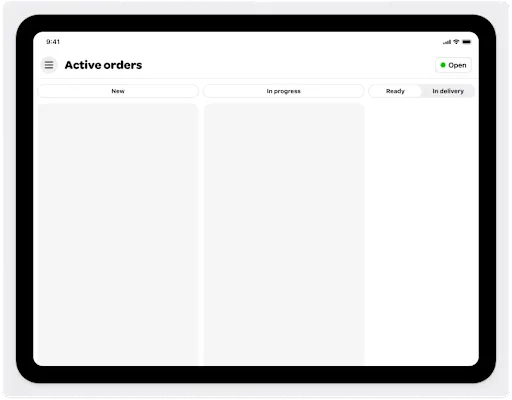
ℹ️ Nejdříve k věci: Mějte aplikaci Merchant neustále otevřenou. Pokud bude zavřená, váš podnik se bude zákazníkům jevit jako offline a nebudete přijímat žádné objednávky.
Když přijde nová objednávka, zobrazí se oznámení - stačí klepnout na "Přijmout" a potvrdit.
Nezapomeňte přijmout do 3 minut, abyste se vyhnuli automatickému odmítnutí. Zkontrolujte navrhovanou dobu přípravy nebo ji v případě potřeby upravte. Zákazník bude informován o předpokládané době přípravy.
How to prepare an order
Once you accept an order, it moves to “In Progress”, and the countdown to courier arrival begins. Review order details using the “...” icon, and when it’s ready, tap “Ready” to notify the courier and customer.
💡Profi tip: Pokud máte tiskárnu, přiložte k balíčku číslo objednávky. V opačném případě ho prostě napište na sáček.
Jak předat objednávku
U objednávek s doručením zkontrolujte předpokládaný čas příjezdu kurýra a po doručení se objednávka přesune do sekce "Minulé objednávky". V případě vyzvednutí klepněte na "Vyzvednuto", jakmile si zákazník vyzvedne svou objednávku.
Podrobnější pokyny najdete v samoobslužném školení v aplikaci Merchant.
Odmítnutí objednávek v aplikaci Merchant App
Snažíme se minimalizovat počet odmítnutých objednávek, protože mohou vést k nespokojenosti zákazníků a menšímu počtu budoucích objednávek. Pokud však potřebujete objednávku odmítnout, zde je návod, jak to udělat:
Jak odmítnout objednávku
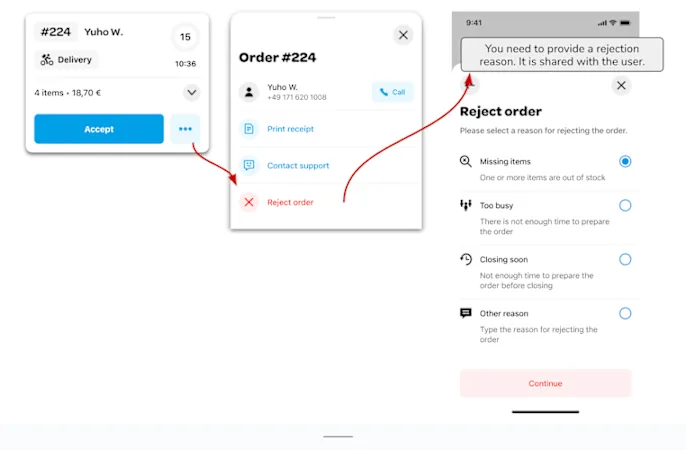
Klepněte na ikonu "..." na objednávkové kartě.
Vyberte možnost "Odmítnout objednávku" a zvolte důvod (sdílený se zákazníkem).
Potvrďte klepnutím na tlačítko "Pokračovat".
💡Tip: Před odmítnutím zvažte další možnosti, jako je dočasné uzavření obchodu, deaktivace nedostupných položek nebo kontaktování zákazníka. V případě potřeby můžete také kontaktovat podporu Wolt.
Důvody odmítnutí
Při odmítnutí objednávky je třeba vybrat důvod:
Chybějící položky: Něco není skladem.
Příliš mnoho práce: Nemáte kapacitu na přípravu zakázky právě teď.
Brzy zavíráme: Brzy zavíráme kuchyň.
Ostatní: Zadejte vlastní důvod, který bude sdělen zákazníkovi.
Chcete se dozvědět více? Přejděte do své aplikace pro obchodníky, kde najdete podrobné samoobslužné školení.
Jak upravit otevírací dobu
Aplikace automaticky otevírá a zavírá provozovnu podle nastavených hodin.
Obecná pravidla
Mějte aplikaci otevřenou během pracovní doby - pokud bude zavřená, zákazníkům nezobrazí a vy nebudete přijímat objednávky. Také se ujistěte, že máte zvýšenou hlasitost, abyste nezmeškali oznámení.
Jak dočasně uzavřít místo konání
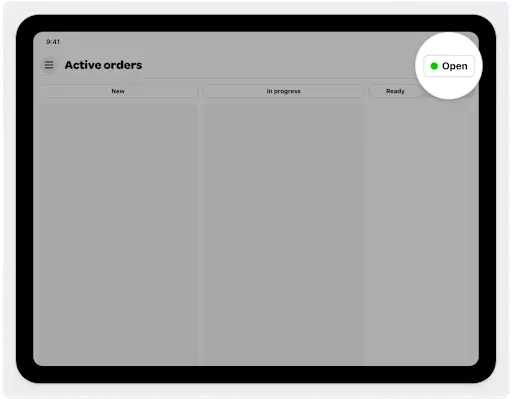
Potřebujete se na chvíli zavřít? Klepněte na tlačítko open a zvolte, zda chcete zavřít na 30 minut, 1 hodinu nebo do dalšího plánovaného otevření.
V případě delšího uzavření (např. o svátcích) můžete aktualizovat své hodiny na webu merchant.wolt.com nebo se obrátit na podporu společnosti Wolt.
Jak mohu kontaktovat podporu společnosti Wolt z aplikace Merchant?
Potřebujete pomoc? Podporu společnosti Wolt můžete kontaktovat přímo prostřednictvím aplikace dvěma jednoduchými způsoby:
Na libovolné objednávkové kartě klepněte na položku Kontaktovat podporu.
V nabídce vyberte možnost Kontaktovat podporu.
Jak vybrat preferované zvukové oznámení
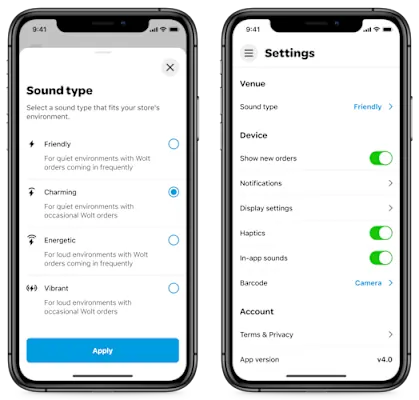
Výběr správného nastavení zvuku vám pomůže zajistit, že nikdy nezmeškáte žádnou objednávku. Můžete si vybrat z několika možností zvuku podle svých preferencí nebo prostředí prodejny. Výběrem zvuku, který vynikne, snížíte riziko zmeškání objednávky a riziko automatického odmítnutí.
Chcete-li získat podrobnější pokyny, podívejte se na samoobslužné školení v aplikaci Merchant App.